Suppression du maliciel MyloBot du système d'exploitation
de TroieÉgalement connu sous le nom de: Virus MyloBot
Obtenez une analyse gratuite et vérifiez si votre ordinateur est infecté.
SUPPRIMEZ-LES MAINTENANTPour utiliser le produit complet, vous devez acheter une licence pour Combo Cleaner. 7 jours d’essai limité gratuit disponible. Combo Cleaner est détenu et exploité par RCS LT, la société mère de PCRisk.
Qu'est-ce que MyloBot ?
MyloBot est un virus de type cheval de Troie à haut risque qui permet aux cybercriminels de contrôler la machine infectée. MyloBot peut être considéré comme un botnet, puisque tous les ordinateurs infectés sont connectés à un seul réseau. Selon les objectifs des cybercriminels, les machines infectées peuvent être utilisées à mauvais escient ou se voir appliquer des infections supplémentaires.
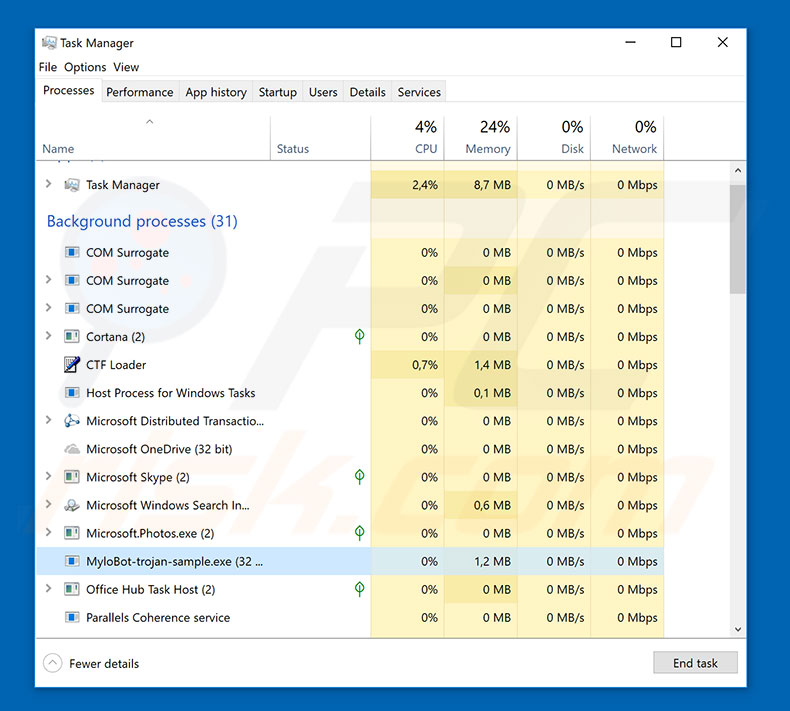
Présentation du maliciel MyloBot
Immédiatement après l'infiltration, MyloBot analyse le dossier "Application Data" pour vérifier s'il y a d'autres infiltrations de maliciels et si le logiciel est en cours d'exécution. S'il est trouvé, le maliciel est immédiatement arrêté et supprimé. MyloBot fait probablement cela pour lutter contre la concurrence - plusieurs virus peuvent interférer et affecter le comportement et l'efficacité du logiciel infiltré.
En fin de compte, cela pourrait entraîner des inexactitudes et des résultats de calcul inattendus. Par conséquent, les criminels visent à s'emparer exclusivement de l'ordinateur. Comme mentionné ci-dessus, la présence du virus MyloBot peut entraîner divers problèmes, selon le développeur. Les cybercriminels génèrent des revenus en vendant du trafic.
L'ensemble du botnet (machines infectées) peut être utilisé pour effectuer diverses connexions. Par exemple, les criminels peuvent augmenter le trafic du site Web en forçant les ordinateurs infectés à visiter certaines URL. Le botnet peut également être utilisé pour effectuer des attaques DDoS. Les ordinateurs infectés peuvent être utilisés pour effectuer de nombreuses tâches indésirables telles que celle-ci.
Par exemple, les criminels peuvent télécharger et installer d'autres virus (tels que des rançongiciels, des voleurs de mots de passe, des cryptomineurs, etc.) sur le système.
Par conséquent, la présence de ce maliciel peut entraîner de graves problèmes de confidentialité et d'importantes pertes financières et de données. Les performances du système sont très susceptibles d'être considérablement affectées. Si vous pensez que votre ordinateur est infecté par le cheval de Troie MyloBot, analysez-le immédiatement avec une suite antivirus/anti-logiciel espion de bonne réputation et éliminez toutes les menaces.
| Nom | Virus MyloBot |
| Type de menace | Cheval de Troie, virus de vol de mot de passe, maliciel bancaire, logiciel espion |
| Symptômes | Les chevaux de Troie sont conçus pour s'infiltrer furtivement dans l'ordinateur de la victime et rester silencieux, de sorte qu'aucun symptôme particulier n'est clairement visible sur une machine infectée. |
| Modes de diffusion | Pièces jointes infectées, publicités en ligne malveillantes, ingénierie sociale, cracks de logiciels. |
| Dommages | Informations bancaires volées, mots de passe, usurpation d'identité, ordinateur de la victime ajouté à un botnet. |
|
Suppression des maliciels (Windows) |
Pour éliminer d'éventuelles infections par des maliciels, analysez votre ordinateur avec un logiciel antivirus légitime. Nos chercheurs en sécurité recommandent d'utiliser Combo Cleaner. Téléchargez Combo CleanerUn scanner gratuit vérifie si votre ordinateur est infecté. Pour utiliser le produit complet, vous devez acheter une licence pour Combo Cleaner. 7 jours d’essai limité gratuit disponible. Combo Cleaner est détenu et exploité par RCS LT, la société mère de PCRisk. |
Exemples de maliciels similaires
De nombreux virus de type cheval de Troie partagent des similitudes avec MyloBot. Par exemple, Adwind, Hancitor, TrickBot , etc. Par rapport à ces chevaux de Troie, MyloBot est beaucoup plus sophistiqué, car il est capable d'effectuer plusieurs tâches. Les chevaux de Troie ordinaires enregistrent généralement des données sensibles, provoquent des infections en chaîne ou similaires. Néanmoins, tous présentent un risque élevé pour votre vie privée et la sécurité de votre ordinateur. Les éliminer immédiatement.
Comment MyloBot a-t-il infiltré mon ordinateur ?
On ignore actuellement exactement comment MyloBot est distribué, cependant, ce maliciel est capable de détecter s'il est exécuté dans une machine virtuelle et/ou une sandbox. Ces virus sont souvent distribués à l'aide de chevaux de Troie, de campagnes de courrier indésirable, de réseaux peer-to-peer (P2P), de sources de téléchargement de logiciels tiers et de fausses mises à jour de logiciels.
Les chevaux de Troie provoquent des infections en chaîne (un virus en fait proliférer un autre). Les campagnes de spam font proliférer les pièces jointes malveillantes qui, une fois ouvertes, téléchargent et installent des maliciels sur le système. Les réseaux P2P (eMule, torrents, etc.) et autres sources de téléchargement non officielles (sites d'hébergement de fichiers gratuits, sites de téléchargement de logiciels gratuits, etc.) présentent les exécutables malveillants comme des logiciels légitimes.
Par conséquent, les utilisateurs sont amenés à télécharger et à installer des virus. Les faux outils de mise à jour infectent le système en exploitant des bogues/défauts logiciels obsolètes ou simplement en téléchargeant et en installant des maliciels plutôt que des mises à jour.
Comment éviter l'installation de maliciels ?
Pour éviter cette situation, soyez très prudent lorsque vous naviguez sur Internet et que vous téléchargez/installez/mettez à jour des logiciels. Réfléchissez à deux fois avant d'ouvrir les pièces jointes. Si le fichier n'est pas pertinent ou si l'expéditeur est méconnaissable, ne l'ouvrez pas. De plus, évitez d'utiliser des téléchargeurs/installateurs tiers, car les développeurs les monétisent en faisant la promotion d'applications malveillantes.
Les logiciels doivent être téléchargés uniquement à partir de sources officielles, en utilisant des liens de téléchargement directs. Il en va de même pour les mises à jour logicielles. Gardez les applications installées à jour, cependant, cela devrait être réalisé grâce à des fonctions ou des outils implémentés fournis par le développeur officiel uniquement.
Ayez une suite antivirus/anti-logiciel espion de bonne réputation installée et en cours d'exécution, car ces outils peuvent détecter et éliminer les maliciels avant qu'ils ne causent des dommages. Les principales raisons des infections informatiques sont une mauvaise connaissance et un comportement négligent. La clé de la sécurité est la prudence.
Si vous pensez que votre ordinateur est déjà infecté, nous vous recommandons d'exécuter une analyse avec Combo Cleaner Antivirus pour Windows pour éliminer automatiquement les maliciels infiltrés.
Mise à jour du 15 février 2022 - Des botnets créés à l'aide de MyloBot ont été observés utilisés pour des campagnes de spam de sextorsion. Ces courriels de spam font allusion aux préférences du destinataire en matière de contenu pour adultes (par exemple, la pornographie) et font de fausses déclarations concernant un enregistrement explicite effectué pendant qu'il regardait ledit contenu. Les lettres menacent alors de divulguer les vidéos inexistantes - à moins que le destinataire ne paie une rançon.
Suppression automatique et instantanée des maliciels :
La suppression manuelle des menaces peut être un processus long et compliqué qui nécessite des compétences informatiques avancées. Combo Cleaner est un outil professionnel de suppression automatique des maliciels qui est recommandé pour se débarrasser de ces derniers. Téléchargez-le en cliquant sur le bouton ci-dessous :
TÉLÉCHARGEZ Combo CleanerEn téléchargeant n'importe quel logiciel listé sur ce site web vous acceptez notre Politique de Confidentialité et nos Conditions d’Utilisation. Pour utiliser le produit complet, vous devez acheter une licence pour Combo Cleaner. 7 jours d’essai limité gratuit disponible. Combo Cleaner est détenu et exploité par RCS LT, la société mère de PCRisk.
Menu rapide :
- Qu'est-ce que MyloBot ?
- ÉTAPE 1. Suppression manuelle du maliciel MyloBot.
- ÉTAPE 2. Vérifiez si votre ordinateur est propre.
Comment supprimer manuellement les maliciels ?
La suppression manuelle des maliciels est une tâche compliquée, il est généralement préférable de laisser les programmes antivirus ou anti-maliciel le faire automatiquement. Pour supprimer ce maliciel, nous vous recommandons d'utiliser Combo Cleaner Antivirus pour Windows. Si vous souhaitez supprimer un maliciel manuellement, la première étape consiste à identifier le nom du maliciel que vous essayez de supprimer. Voici un exemple d'un programme suspect exécuté sur l'ordinateur de l'utilisateur:

Si vous avez vérifié la liste des programmes en cours d'exécution sur votre ordinateur, par exemple en utilisant le gestionnaire de tâches et que vous avez identifié un programme qui semble suspect, vous devriez poursuivre ces étapes :
 Téléchargez un programme appelé Autoruns. Ce programme affiche les applications de démarrage automatique, l'emplacement du Registre et du système de fichiers :
Téléchargez un programme appelé Autoruns. Ce programme affiche les applications de démarrage automatique, l'emplacement du Registre et du système de fichiers :

 Redémarrez votre ordinateur en mode sans échec :
Redémarrez votre ordinateur en mode sans échec :
Utilisateurs de Windows XP et Windows 7 : Démarrez votre ordinateur en mode sans échec. Cliquez sur Démarrer, cliquez sur Arrêter, cliquez sur Redémarrer, cliquez sur OK. Pendant le processus de démarrage de votre ordinateur, appuyez plusieurs fois sur la touche F8 de votre clavier jusqu'à ce que le menu Options avancées de Windows s'affiche, puis sélectionnez Mode sans échec avec mise en réseau dans la liste.

Vidéo montrant comment démarrer Windows 7 en "Mode sans échec avec mise en réseau" :
Utilisateurs de Windows 8 : Démarrez Windows 8 est en mode sans échec avec mise en réseau - Allez à l'écran de démarrage de Windows 8, tapez Avancé, dans les résultats de la recherche, sélectionnez Paramètres. Cliquez sur Options de démarrage avancées, dans la fenêtre "Paramètres généraux du PC" ouverte, sélectionnez Démarrage avancé. Cliquez sur le bouton "Redémarrer maintenant". Votre ordinateur redémarre dans le menu "Options de démarrage avancées". Cliquez sur le bouton "Dépannage", puis sur le bouton "Options avancées". Dans l'écran des options avancées, cliquez sur "Paramètres de démarrage". Cliquez sur le bouton "Redémarrer". Votre PC redémarrera dans l'écran Paramètres de démarrage. Appuyez sur F5 pour démarrer en mode sans échec avec mise en réseau.

Vidéo montrant comment démarrer Windows 8 en "Mode sans échec avec mise en réseau" :
Utilisateurs Windows 10 : Cliquez sur le logo Windows et sélectionnez l'icône Alimentation. Dans le menu ouvert, cliquez sur "Redémarrer" tout en maintenant le bouton "Shift" enfoncé sur votre clavier. Dans la fenêtre "Choisir une option", cliquez sur "Dépannage", puis sélectionnez "Options avancées". Dans le menu des options avancées, sélectionnez "Paramètres de démarrage" et cliquez sur le bouton "Redémarrer". Dans la fenêtre suivante, cliquez sur le bouton "F5" de votre clavier. Cela redémarrera votre système d'exploitation en mode sans échec avec la mise en réseau.

Vidéo montrant comment démarrer Windows 10 en "Mode sans échec avec mise en réseau" :
 Extrayez l'archive téléchargée et exécutez le fichier Autoruns.exe.
Extrayez l'archive téléchargée et exécutez le fichier Autoruns.exe.

 Dans l'application Autoruns, cliquez sur "Options" en haut de l'écran et décochez les options "Masquer les emplacements vides" et "Masquer les entrées Windows". Après cette procédure, cliquez sur l'icône "Actualiser".
Dans l'application Autoruns, cliquez sur "Options" en haut de l'écran et décochez les options "Masquer les emplacements vides" et "Masquer les entrées Windows". Après cette procédure, cliquez sur l'icône "Actualiser".

 Vérifiez la liste fournie par l'application Autoruns et localisez le fichier maliciel que vous souhaitez éliminer.
Vérifiez la liste fournie par l'application Autoruns et localisez le fichier maliciel que vous souhaitez éliminer.
Vous devriez écrire le chemin complet et le nom. Notez que certains maliciels cachent leurs noms de processus sous des noms de processus Windows légitimes. A ce stade, il est très important d'éviter de supprimer les fichiers système. Après avoir localisé le programme suspect que vous souhaitez supprimer, cliquez avec le bouton droit de la souris sur son nom et choisissez "Supprimer".

Après avoir supprimé le maliciel via l'application Autoruns (ceci garantit que le maliciel ne s'exécutera pas automatiquement au prochain démarrage du système), vous devez rechercher le nom du maliciel sur votre ordinateur. Assurez-vous d'activer les fichiers et dossiers cachés avant de continuer. Si vous trouvez le fichier du maliciel, veillez à le supprimer.

Redémarrez votre ordinateur en mode normal. Suivre ces étapes devrait vous aider à supprimer tout maliciel de votre ordinateur. Notez que la suppression manuelle des menaces nécessite des compétences informatiques avancées, il est recommandé de laisser la suppression des maliciels aux programmes antivirus et antimaliciel. Ces étapes peuvent ne pas fonctionner avec les infections malveillantes avancées. Comme toujours, il est préférable d'éviter d'être infecté par des maliciels qui tentent de les supprimer par la suite. Pour assurer la sécurité de votre ordinateur, assurez-vous d'installer les dernières mises à jour du système d'exploitation et d'utiliser un logiciel antivirus.
Pour être sûr que votre ordinateur est exempt d'infections malveillantes, nous vous recommandons de le scanner avec Combo Cleaner Antivirus pour Windows.
Foire Aux Questions (FAQ)
Mon ordinateur est infecté par le maliciel MyloBot, dois-je formater mon périphérique de stockage pour m'en débarrasser ?
Non, le formatage n'est pas nécessaire pour la suppression de MyloBot.
Quels sont les plus gros problèmes que les maliciels MyloBot peuvent causer ?
MyloBot est classé comme un botnet - par conséquent, il peut connecter des appareils infectés et les utiliser pour distribuer des campagnes de spam par courriel, déployer des attaques DDoS ou effectuer d'autres actions malveillantes. De plus, ce programme peut injecter des systèmes avec des maliciels supplémentaires (par exemple, des chevaux de Troie, des rançongiciels, des mineurs de crypto-monnaie, etc.). Par conséquent, les menaces posées par MyloBot sont vastes. En règle générale, les infections par des maliciels peuvent entraîner une diminution des performances ou une défaillance du système, une perte de données permanente, des dommages matériels, de graves problèmes de confidentialité, des pertes financières et un vol d'identité.
Quel est le but du maliciel MyloBot ?
La plupart des attaques de maliciels sont déployées pour générer des revenus pour les cybercriminels. D'autres raisons potentielles incluent - l'amusement, la perturbation des processus (par exemple, les sites Web, les services, les entreprises, les institutions, etc.), les rancunes personnelles, les motivations politiques/géopolitiques, etc.
Comment le maliciel MyloBot s'est-il infiltré dans mon ordinateur ?
Les maliciels sont principalement distribués via des téléchargements intempestifs (furtifs et trompeurs), des courriels/messages indésirables, des logiciels gratuits et des sites Web de téléchargement tiers, des escroqueries en ligne, des réseaux de partage poste à poste, des outils d'activation de programmes illégaux ("cracking"), fausses mises à jour, etc. Les maliciels peuvent également être capables de se propager à travers les réseaux locaux et les périphériques de stockage amovibles (par exemple, les disques durs externes, les clés USB, etc.).
Combo Cleaner me protégera-t-il des maliciels ?
Oui, Combo Cleaner peut analyser les systèmes, détecter et éliminer presque toutes les infections de maliciels connues. Il faut souligner que les programmes malveillants sophistiqués ont tendance à se cacher dans les systèmes - par conséquent, l'exécution d'une analyse complète du système est primordiale.
Partager:

Tomas Meskauskas
Chercheur expert en sécurité, analyste professionnel en logiciels malveillants
Je suis passionné par la sécurité informatique et la technologie. J'ai une expérience de plus de 10 ans dans diverses entreprises liées à la résolution de problèmes techniques informatiques et à la sécurité Internet. Je travaille comme auteur et éditeur pour PCrisk depuis 2010. Suivez-moi sur Twitter et LinkedIn pour rester informé des dernières menaces de sécurité en ligne.
Le portail de sécurité PCrisk est proposé par la société RCS LT.
Des chercheurs en sécurité ont uni leurs forces pour sensibiliser les utilisateurs d'ordinateurs aux dernières menaces en matière de sécurité en ligne. Plus d'informations sur la société RCS LT.
Nos guides de suppression des logiciels malveillants sont gratuits. Cependant, si vous souhaitez nous soutenir, vous pouvez nous envoyer un don.
Faire un donLe portail de sécurité PCrisk est proposé par la société RCS LT.
Des chercheurs en sécurité ont uni leurs forces pour sensibiliser les utilisateurs d'ordinateurs aux dernières menaces en matière de sécurité en ligne. Plus d'informations sur la société RCS LT.
Nos guides de suppression des logiciels malveillants sont gratuits. Cependant, si vous souhaitez nous soutenir, vous pouvez nous envoyer un don.
Faire un don
▼ Montrer la discussion